Kako izbrisati povijest verzija u Google dokumentima
Google Google Dokumenti Junak / / April 02, 2023

Zadnje ažurirano dana

Kada uređujete dokument Google dokumenata, možete provjeriti promjene u povijesti verzija. Ako ne želite da se ova povijest pohranjuje, naučite kako izbrisati povijest verzija u Google dokumentima pomoću ovog vodiča.
Kada radite na dokumentu, on može proći kroz brojne izmjene i revizije. Google dokumenti vam omogućuju da bacite pogled na ranije verzije vašeg dokumenta u povijesti verzija. Možete vidjeti svako uređivanje koje ste napravili i kada ste ga napravili.
Međutim, ako dijelite dokument s drugima, možda ne biste željeli da oni vide tu neugodnu prvu skicu. Jedini način da to osigurate je potpuno uklanjanje cijele povijesti verzija iz vašeg dokumenta, iako je to zahtjevnije nego što biste očekivali.
Evo kako izbrisati povijest verzija u Google dokumentima.
Kako vidjeti povijest verzija u Google dokumentima
Prije nego izbrišete povijest verzija za jedan od svojih dokumenata, možda biste je htjeli pogledati. Nakon što ga izbrišete (koristeći korake u sljedećem odjeljku koji će vam pomoći), nećete ga moći ponovo vratiti.
Povijest verzija pruža popis izmjena vašeg dokumenta. Klikom na određeno uređivanje možete vidjeti koje su promjene napravljene na dokumentu u tom trenutku. To uključuje sve izbrisane ili nove tekstove ili slike.
Za prikaz povijesti verzija u Google dokumentima:
- Otvorite dokument za koji želite vidjeti povijest verzija.
- Klik Datoteka.
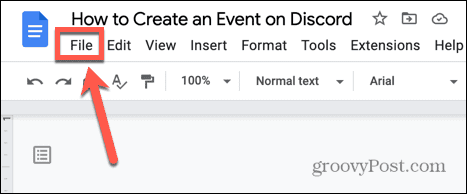
- Lebdjeti iznad Povijest verzija i odaberite Vidi Povijest verzija.
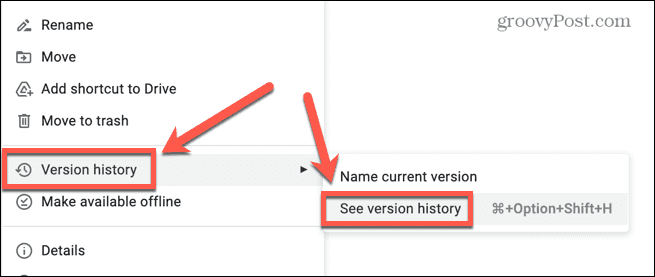
- Alternativno, možete koristiti tipkovni prečac Ctrl+Atl+Shift+H na Windowsima ili Cmd+Option+Shift+H na Macu.
- U desnom izborniku kliknite na vrijeme kako biste vidjeli revizije koje su napravljene u tom trenutku.
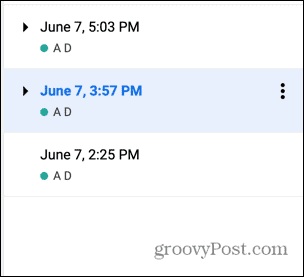
- U svakoj verziji novi tekst pojavljuje se zeleno, a izbrisani tekst pojavljuje se kao zeleni precrtani tekst.
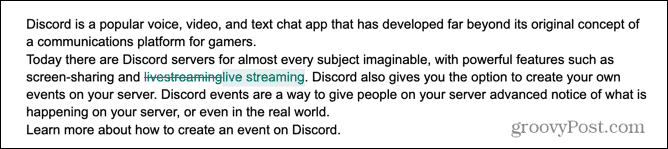
Kako imenovati verziju dokumenta u Google dokumentima
Kada radite na dokumentu, on se može značajno promijeniti tijekom vremena. Prolaženje kroz brojne verzije kako biste pokušali pronaći prethodnu verziju koju želite može potrajati dosta vremena.
Zato je moguće navedite trenutnu verziju svog dokumenta tako da možete brzo i jednostavno ponovno pronaći tu imenovanu verziju.
Da biste imenovali verziju dokumenta u Google dokumentima:
- Otvorite datoteku koju želite spremiti.
- Klik Datoteka.
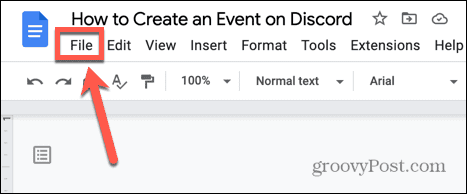
- Lebdjeti iznad Povijest verzija i odaberite Naziv trenutna verzija.
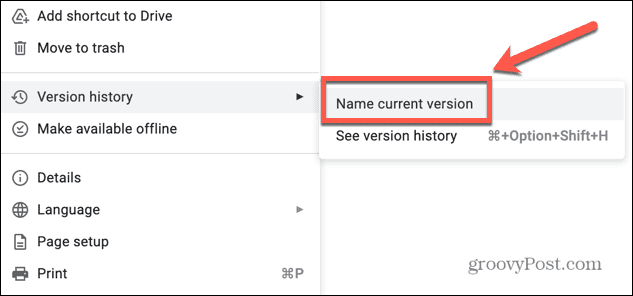
- Dajte svojoj verziji naziv koji će je učiniti lako prepoznatljivom i kliknite Uštedjeti.
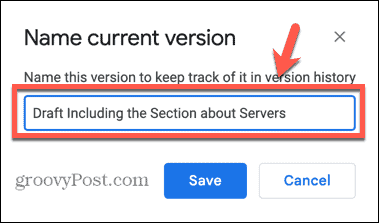
- Sada ćete vidjeti ovu imenovanu verziju na popisu kada pregledavate povijest verzija.
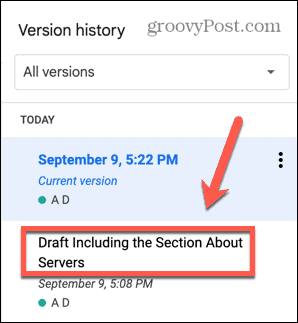
Kako izbrisati povijest verzija u Google dokumentima stvaranjem kopije
Ako dijelite dokument s drugim ljudima, možda ne biste željeli da vide sve različite verzije na kojima ste radili. Nažalost, ne postoji jednostavan način za brisanje povijesti verzija iz dokumenta.
Jedino što možete učiniti je napravite kopiju dokumenta i izbrišite izvornik. Nova kopija neće sadržavati nikakvu povijest verzija.
Za brisanje povijesti verzija u Google dokumentima:
- Otvorite datoteku za koju želite izbrisati povijest verzija.
- Klik Datoteka.
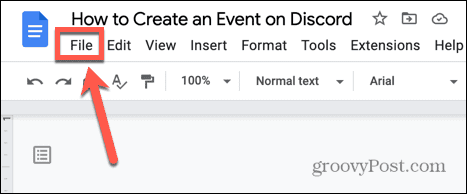
- Izaberi Napravi kopiju.
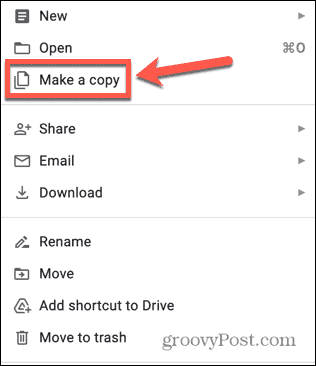
- Zadržite predloženi naziv datoteke i kliknite Napravi kopiju.
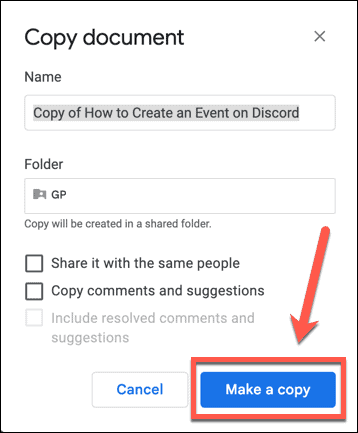
- Nova kopija sada neće imati povijest verzija nakon trenutka kada je stvorena.
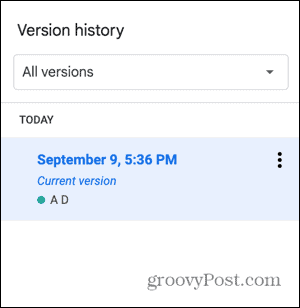
- Sada možete izbrisati izvornik i preimenovati kopiju u isti naziv kao izvorna datoteka.
Saznajte više o Google dokumentima
Učenje kako izbrisati povijest verzija u Google dokumentima osigurava da drugi ljudi nemaju pristup prethodnim nacrtima vaših dokumenata kada ih dijelite. Međutim, postoji mnogo drugih načina na koje možete preuzeti veću kontrolu nad svojim Google dokumentima.
Na primjer, moguće je biti anoniman u Google dokumentima tajno unositi promjene. Također možete naučiti kako provjerite postoji li plagijat u Google dokumentima sadržaj—korisno ako ste akademik. A ako ste izvan dometa Wi-Fi mreže, također možete učiti kako koristiti Google dokumente izvan mreže.
Kako pronaći ključ proizvoda za Windows 11
Ako trebate prenijeti ključ proizvoda za Windows 11 ili vam je samo potreban za čistu instalaciju OS-a,...
Kako očistiti Google Chrome predmemoriju, kolačiće i povijest pregledavanja
Chrome izvrsno pohranjuje vašu povijest pregledavanja, predmemoriju i kolačiće za optimizaciju rada vašeg preglednika na mreži. Njen način...
Usklađivanje cijena u trgovini: Kako doći do online cijena dok kupujete u trgovini
Kupnja u trgovini ne znači da morate platiti više cijene. Zahvaljujući jamstvu usklađenosti cijena, možete ostvariti online popuste dok kupujete u...
